选择菜单栏中的“文件”→“另存为”命令,输入VI名称为“公务卡管理系统”。6)将While循环内部自带的“循环条件”连接到“关闭”控件上,使用该按钮来控制系统的关闭。图5-21 选择“窗口外观”图5-22 设置窗口外观6.运行程序1)在前面板窗口或程序框图窗口的工具栏中单击“运行”按钮 ,运行VI,将VI居中显示,结果如图5-23所示。......
2023-11-07
本例主要利用子VI达到简化程序的目的,可简化思维,适用于复杂程序,同时子VI还可用于其他程序。
1.设置工作环境
1)新建两个VI。选择菜单栏中的“文件”→“新建VI”命令,新建一个VI,一个空白的VI包括前面板及程序框图,重复该命令,创建第二个VI。
2)保存VI。选择菜单栏中的“文件”→“另存为”命令,输出两个VI名称为“F(X)”“数字遥控灯系统”。
3)固定函数选板。单击右键,在前面板打开“函数”选板,单击选板左上角“固定”按钮  ,将“函数”选板固定在程序框图界面。
,将“函数”选板固定在程序框图界面。
2.设计子VI程序框图
1)打开“F(X)”VI,在“函数”选板中选择“数学”→“初等于特殊函数”→“三角函数”→“正弦函数”函数,将其放置到程序框图中,并在函数输入端创建名为x的输入控件。
2)在函数上单击右键选择“Express三角函数选板”命令,显示图4-68所示的自选版,在该子选板中选择“余弦”。
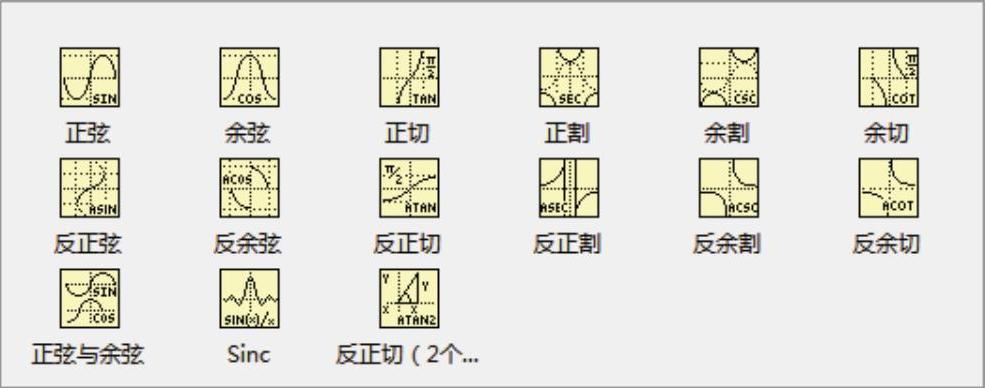
图4-68 三角函数子选板
3)在“函数”选板中选择“数学”→“数值”→“乘”“加”函数,对正弦、余弦结果乘以不同系数,并将结果进行减法运算,最后将结果显示在创建的“F(x)”显示控件中。
4)单击工具栏中的“整理程序框图”按钮  ,整理程序框图,结果如图4-69所示。
,整理程序框图,结果如图4-69所示。
3.设计子VI前面板
选择菜单栏中的“窗口”→“显示前面板”命令,或双击程序框图中的任一输入、输出控件,将前面板置为当前,如图4-70所示。
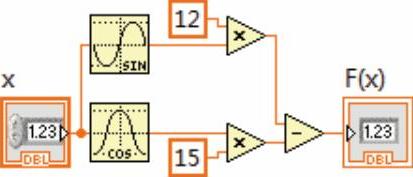
图4-69 程序框图
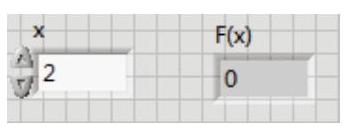
图4-70 显示前面板
4.设计子VI图标
1)双击前面板右上角的图标,或在图标上右击选择“编辑图标”命令,弹出 “图标编辑器”对话框。
2)删除黑色矩形框内图形,打开“图标文本”选项卡,在“第一行文本”栏输入“F(x) ”,在右侧绘图区实时显示修改结果,如图4-71所示。

图4-71 “图标编辑器”对话框
3)单击“确定”对话框,完成图标修改,结果如图4-72所示。
5.设计子VI接线端
1)在前面板接线端右击,选择“模式”命令,弹出图4-73所示的样式面板,选择图中所示样式,修改结果如图4-74所示。
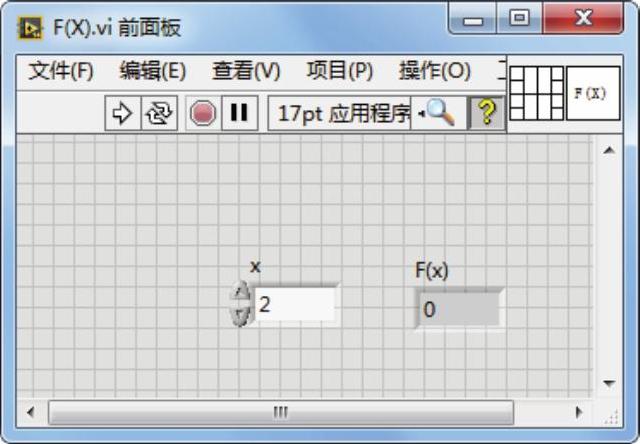
图4-72 图标修改结果(www.chuimin.cn)
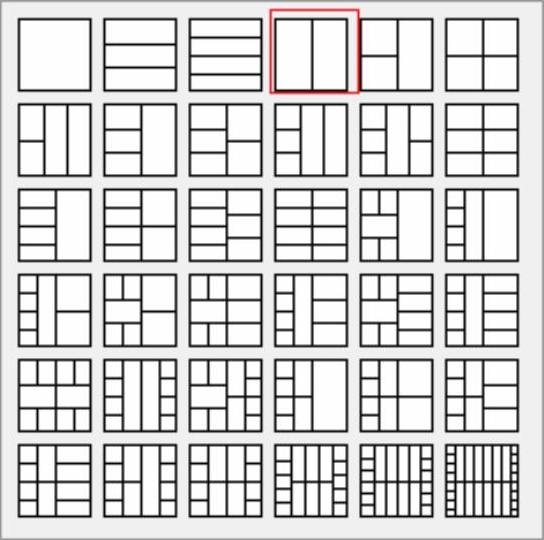
图4-73 接线端口模式
2)依次单击接线端与对应控件,完成接线端口与控件的连接,接线端口变色表示完成连接,如图4-75所示。
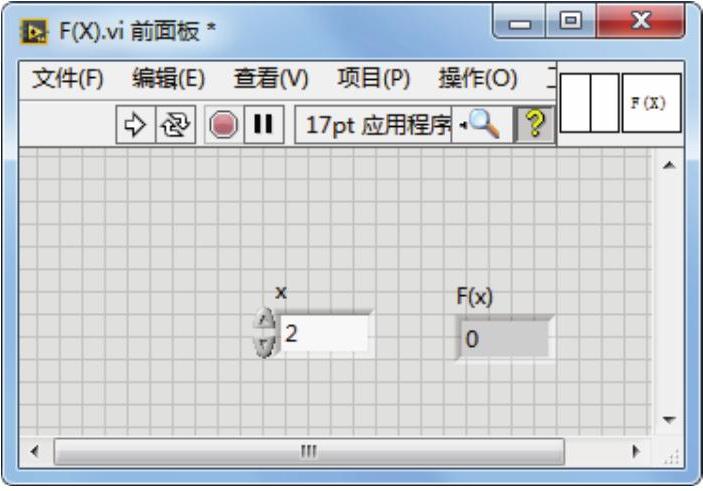
图4-74 接线端修改结果
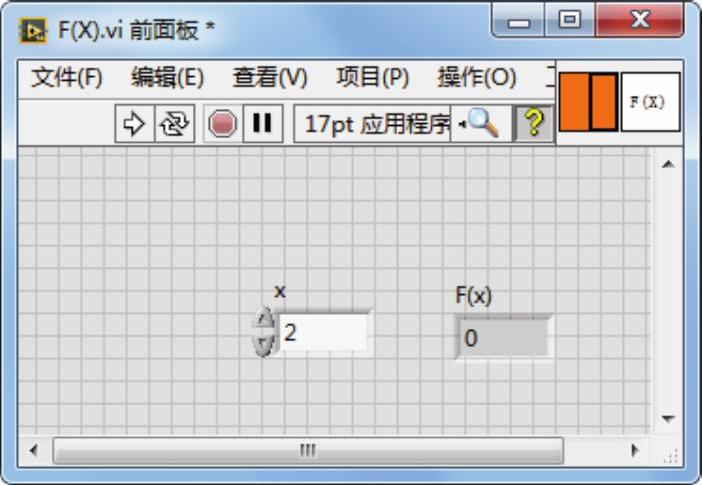
图4-75 连接接线端口与控件
6.设计程序框图
1)打开“数字遥控灯系统”VI,在“函数”选板中选择“选择VI”节点,在弹出的对话框中选择上面创建的“F(x)”子VI,将其放置到程序框图中,并在函数输入端创建名为“遥控器”的输入控件。
2)在“函数”选板中选择“数学”→“布尔”→“大于0”函数,对函数输出结果进行对比,最后将结果显示在创建的“指示灯”显示控件中。
3)单击工具栏中的“整理程序框图”按钮  ,整理程序框图,结果如图4-76所示。
,整理程序框图,结果如图4-76所示。
7.设计图标
1)双击前面板右上角的图标,或在图标上右击选择“编辑图标”命令,弹出 “图标编辑器”对话框。

图4-76 程序框图
2)删除黑色矩形框内图形,打开“符号”选项卡,选中符号并放置到在右侧绘图区内,如图4-77所示。
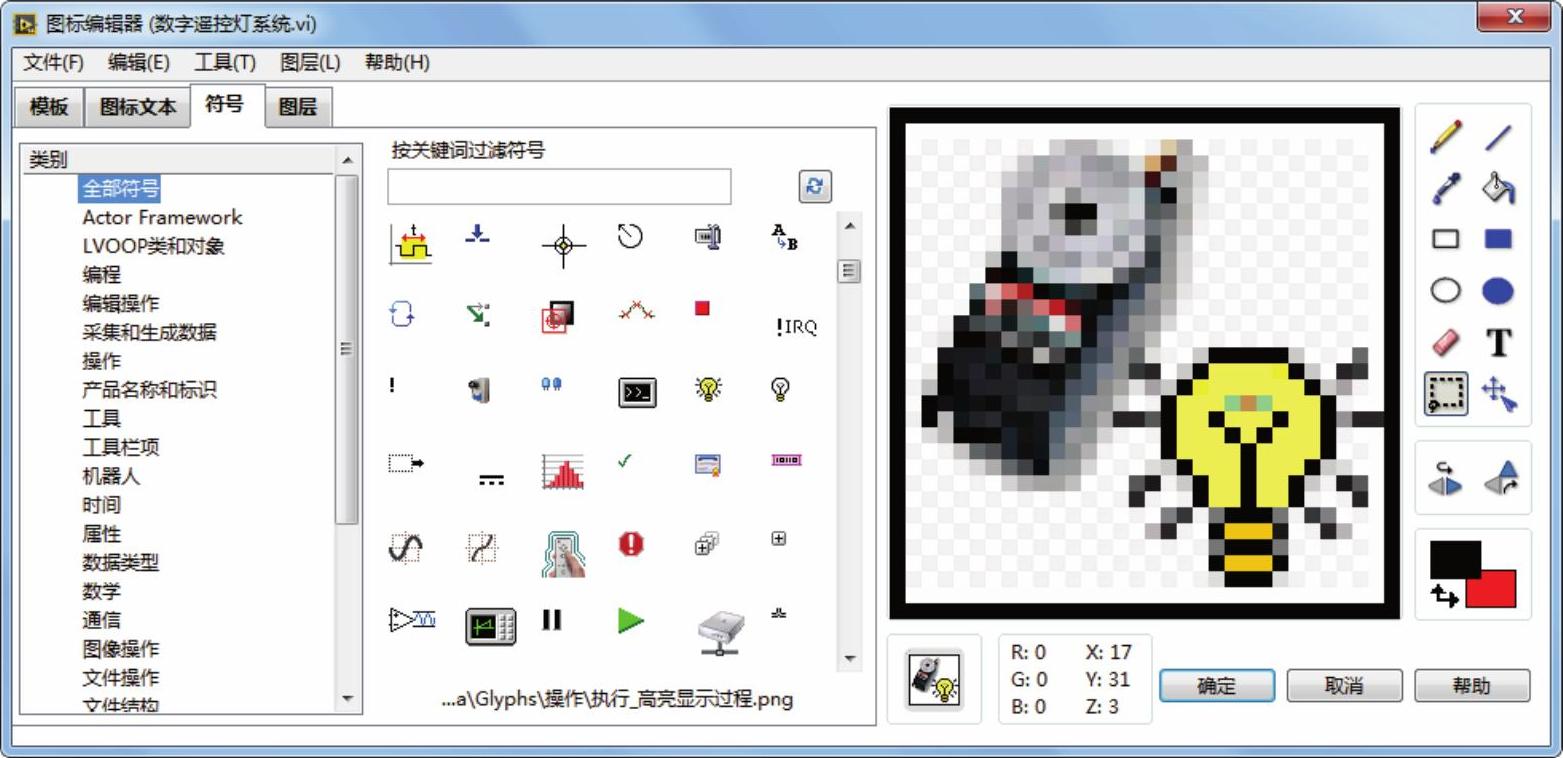
图4-77 “图标编辑器”对话框
单击“确定”按钮,退出对话框。
8.设计前面板
选择菜单栏中的“窗口”→“显示前面板”命令,或双击程序框图中的任一输入、输出控件,将前面板置为当前,如图4-78所示。
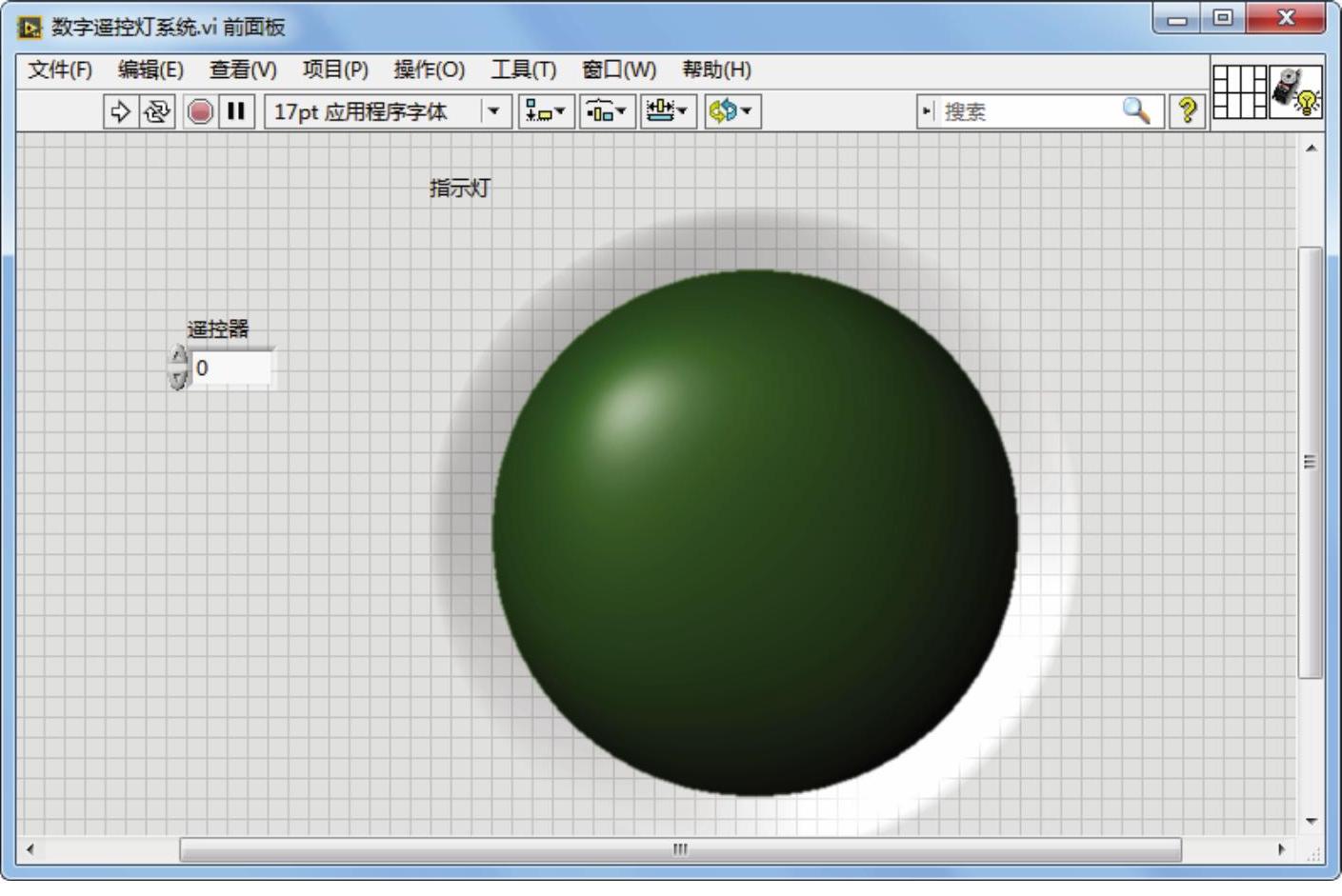
图4-78 前面板
9.运行程序
输入“遥控器”控件参数值为2,在前面板窗口或程序框图窗口的工具栏中单击“运行”按钮  ,运行VI,结果如图4-79所示。
,运行VI,结果如图4-79所示。
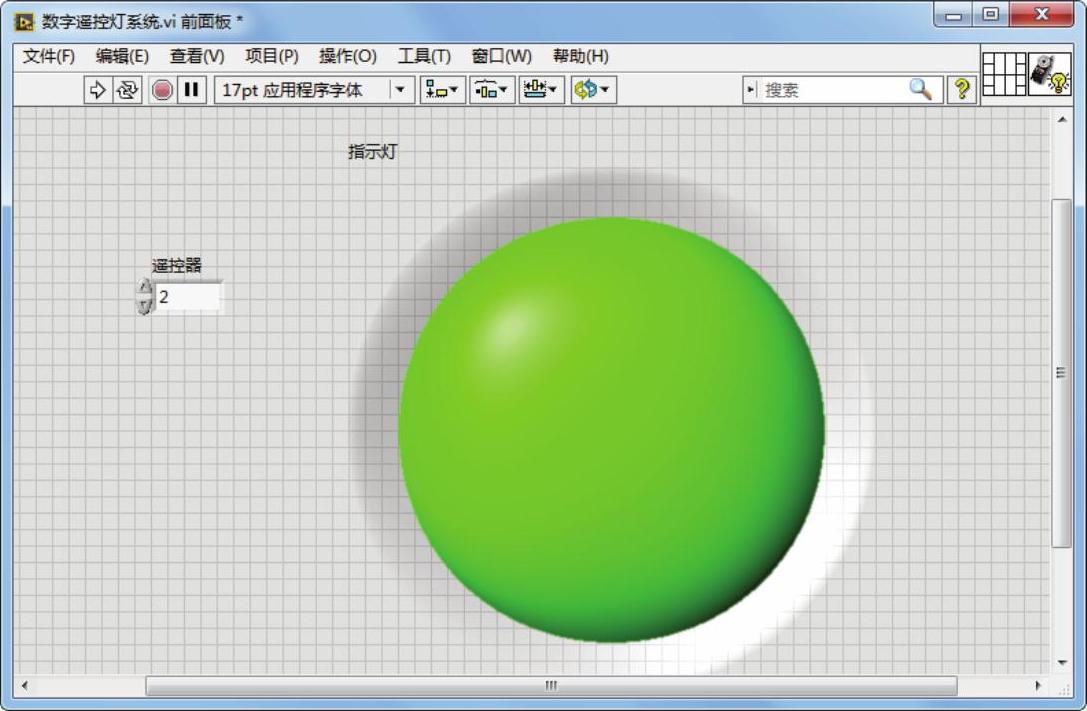
图4-79 运行结果
有关LabVIEW 2015虚拟仪器程序设计的文章

选择菜单栏中的“文件”→“另存为”命令,输入VI名称为“公务卡管理系统”。6)将While循环内部自带的“循环条件”连接到“关闭”控件上,使用该按钮来控制系统的关闭。图5-21 选择“窗口外观”图5-22 设置窗口外观6.运行程序1)在前面板窗口或程序框图窗口的工具栏中单击“运行”按钮 ,运行VI,将VI居中显示,结果如图5-23所示。......
2023-11-07

通过本例报警系统前面板的基本设计,熟悉对数值控件的认识,练习控件的属性放置。选择菜单栏中的“文件”→“新建VI”命令,新建一个VI,一个空白的VI包括前面板及程序框图。选择菜单栏中的“文件”→“另存为”命令,输入VI名称为“气温测试系统”。3)固定控件选板。图3-13 选择控件图3-14 修改控件名称9)对前面板中的控件进行合理布局,结果如图3-15所示。......
2023-11-07

在本例中,火车站的维护人员必须检测到火车上存在故障的车轮。选择菜单栏中的“文件”→“另存为”命令,输入VI名称为“火车故障检测系统”。在选择器标签中选择“假”将“火车数量”布尔转换值连接到“分支选择器”上,每检测到一辆火车,就进行一轮新数据显示。若数组元素个数与循环次数相等或单击“停止”按钮,则循环结束,完成火车车轮故障检测。......
2023-11-07

本例主要利用“单按钮对话框”函数将显示结果在对话框中显示。选择菜单栏中的“文件”→“另存为”命令,输入VI名称为“颜色数值转换系统”。5)在输入控件中选择颜色,经VI转换成R、G、B三种数字,由于输出端B输出数值结果,由于类型不同,不能直接将结果连接到“单按钮对话框”VI输入端,因此需要转换数据类型。......
2023-11-07

本例通过枚举的不同属性来控制条件结构的设置,以达到切换LED灯的亮灭显示。选择菜单栏中的“文件”→“另存为”命令,输入 VI 名称为“救护车LED控制”。在“循环”条件输入端连接“停止”输入控件,单击该按钮可在程序运行过程中停止程序的运行。设置条件结构控制救护车车顶LED灯亮显可分为两种情况,亮灯与灭灯,使用条件结构可达到该目的,因此在“While循环”内部嵌套条件结构。......
2023-11-07

通过本例,加深对波形控件的认识,练习波形控件的应用。选择菜单栏中的“文件”→“新建VI”命令,新建一个VI,一个空白的VI包括前面板及程序框图。选择菜单栏中的“文件”→“另存为”命令,输入VI名称为“信号生成系统”。3)固定控件选板。8)选择“新式”→“布尔”→“滑动开关”控件,并放置在前面板的适当位置,如图3-90所示。图3-91 波形图参数控件布局......
2023-11-07

选择菜单栏中的“文件”→“另存为”命令,输入VI名称为“矩形的绘制”。2)在内侧“While循环”内部放置“矩形”属性节点(鼠标)与“按名称解除捆绑”函数,设置属性,输出矩形第二点坐标。3)将嵌套的“循环条件”连接到鼠标属性输出端,可根据鼠标单击启动循环绘制,如图6-93所示。图6-94 “假”条件7.绘制矩形1)在“函数”选板上选择“编程”→“图形与声音”→“图片函数”→“绘制矩形”函数,进行矩形绘制。......
2023-11-07

本例主要利用“获取日期/时间字符串”函数来获取时间,制作成日历显示。选择菜单栏中的“文件”→“另存为”命令,输入VI名称为“日历”。2)自动获取的时间分为两个输出端:日期、时间。输出结果格式为2015-4-5、8:20,本例需要修改其格式为2015年4月5日,8点20分。图4-50 设置控件颜色图4-51 运行结果......
2023-11-07
相关推荐